Soubor Windows HOSTS funguje jako místní kopie serveru DNS, takže vědět, jak jej upravit, by se mohlo hodit, pokud chcete provést vlastní přesměrování domény, blokovat weby nebo odstranit škodlivé položky nastavené malwarem. To znamená, že při provádění změn v tomto souboru v některých verzích systému Windows můžete narazit na chyby oprávnění a další problémy. Pokyny v tomto článku platí pro Windows XP, Windows 7, Windows 8 a Windows 10.
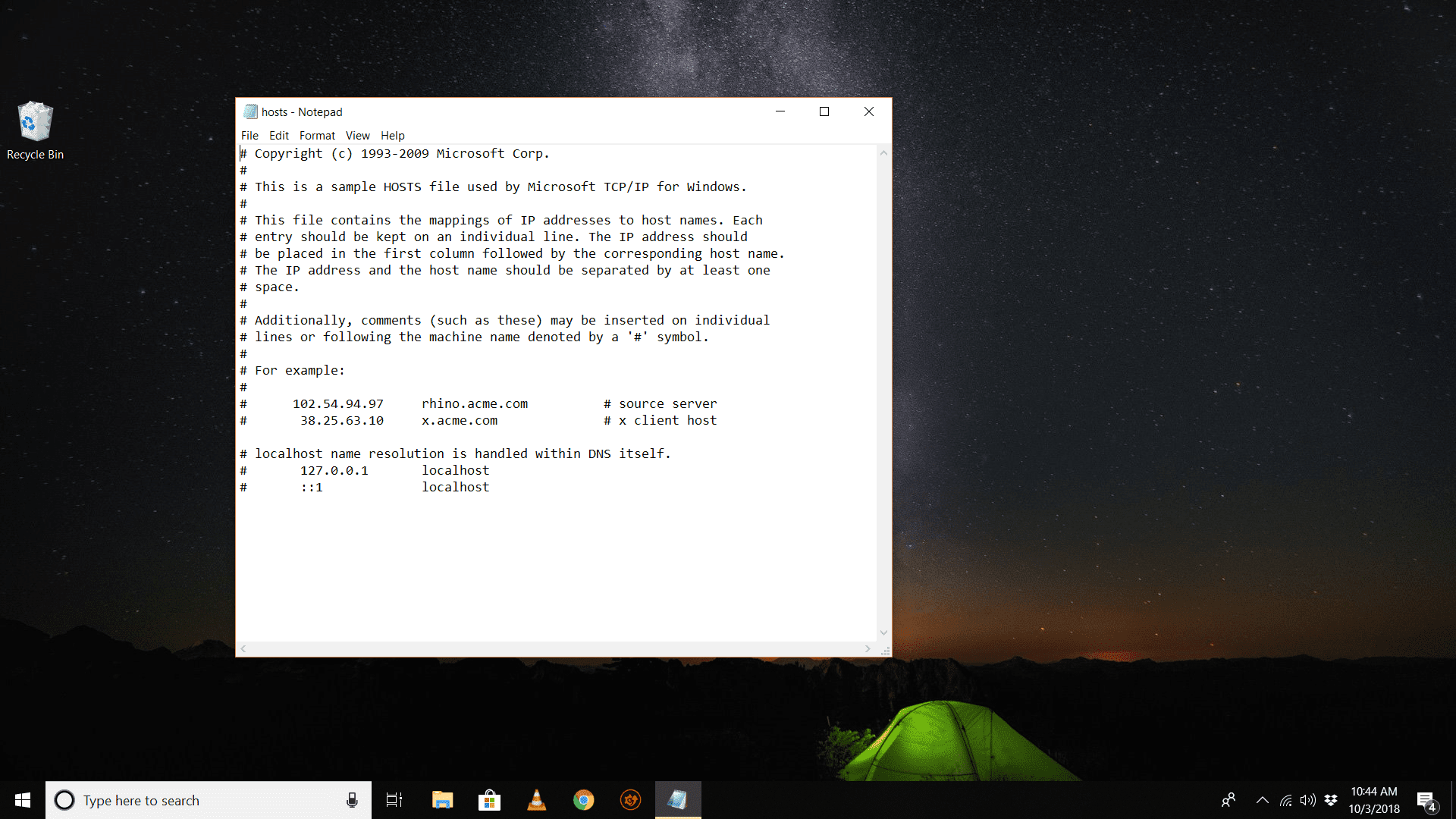
Jak upravit soubor Windows HOSTS
Ve Windows 7, 8 a 10 nemůžete ukládat úpravy do souboru HOSTS, pokud jej neotevřete přímo z programu Poznámkový blok nebo jiného textového editoru. Udělat to tak:
-
Otevřete Poznámkový blok nebo jiný textový editor jako Notepad ++.
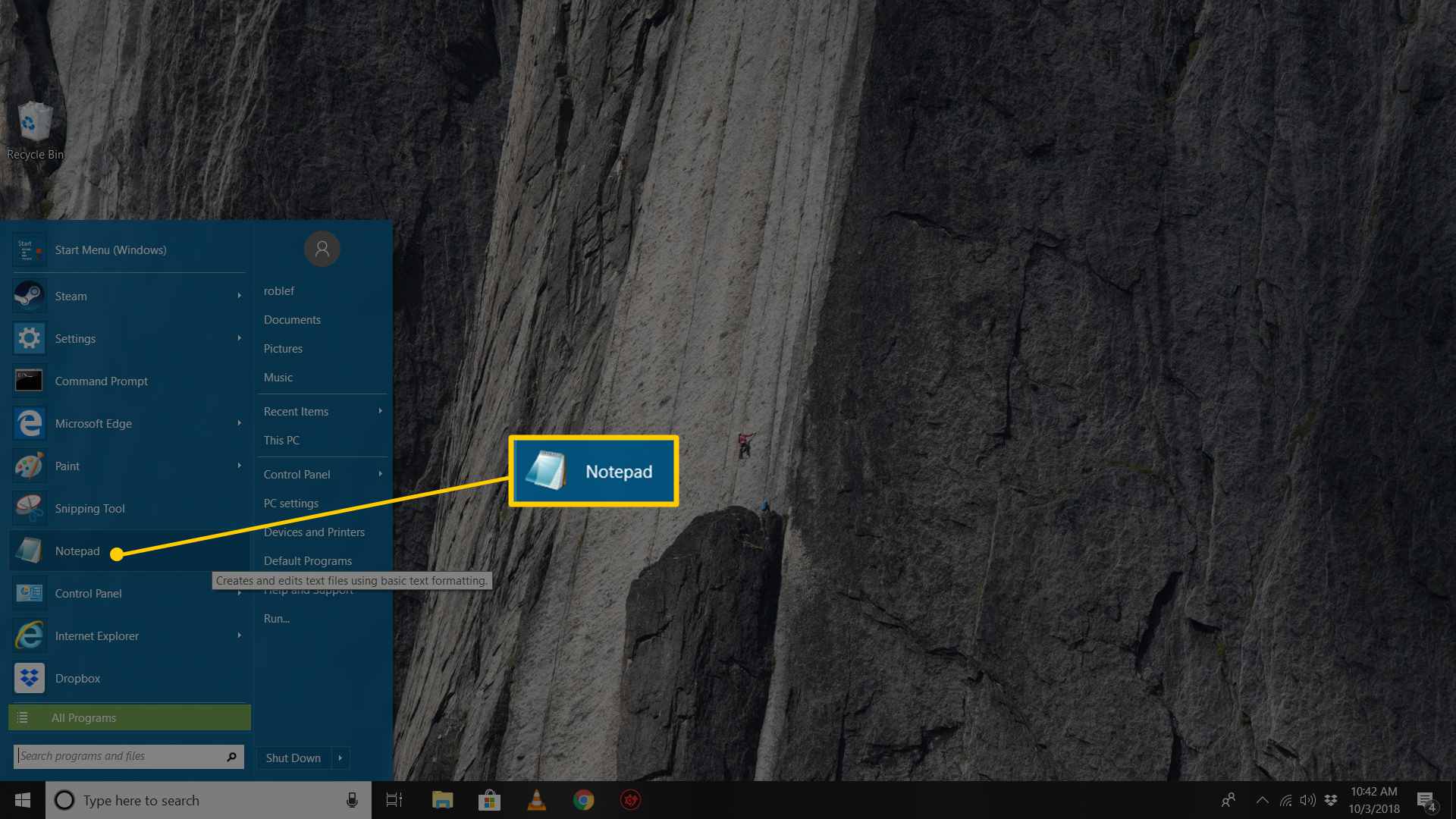
-
V textovém editoru vyberte Soubor> Otevřít a otevřete umístění souboru HOST na C: Windows System32 drivers etc .
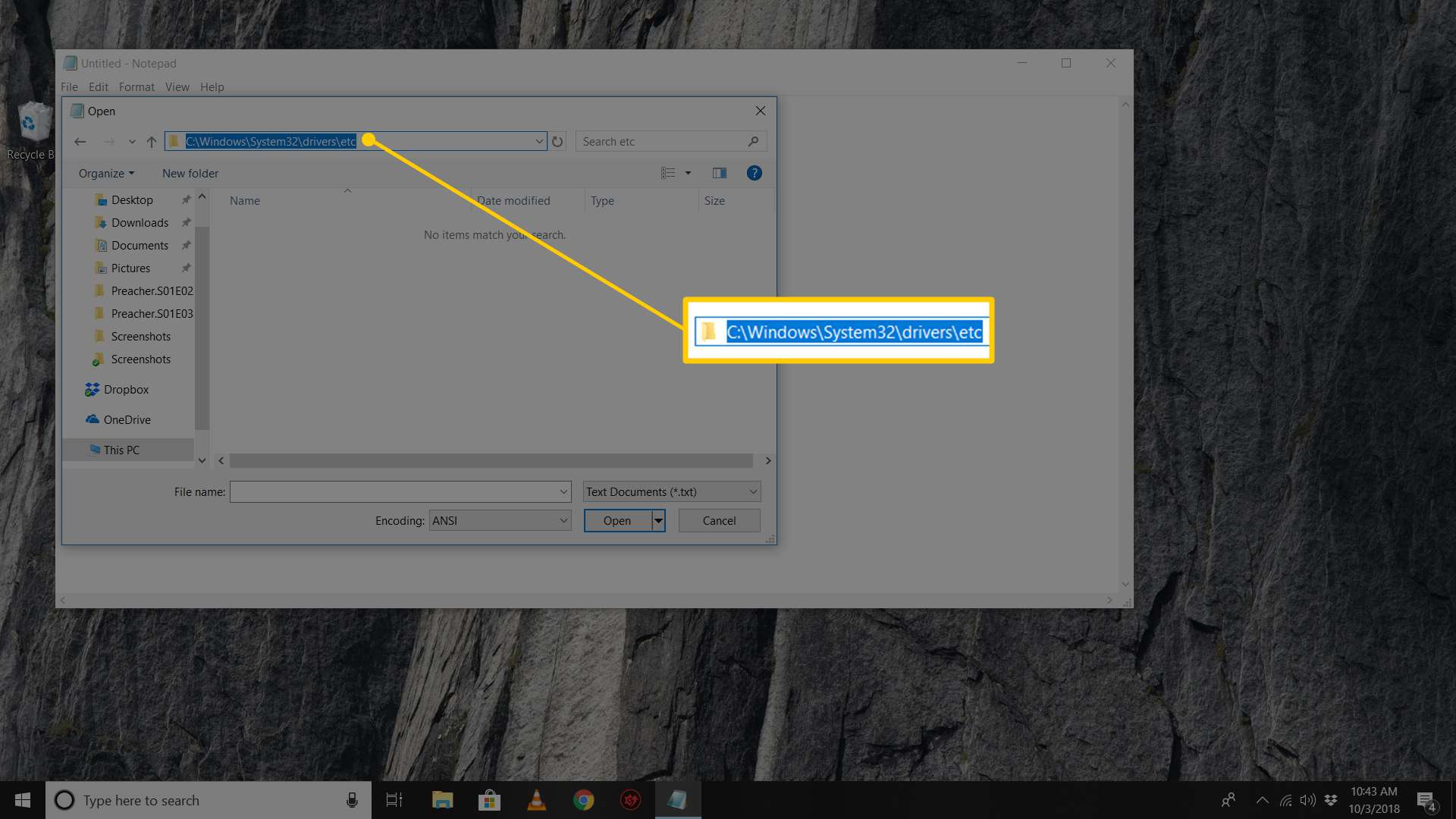
-
Vybrat Textové dokumenty (* txt) v pravém dolním rohu Otevřeno okno a změňte jej na Všechny soubory.
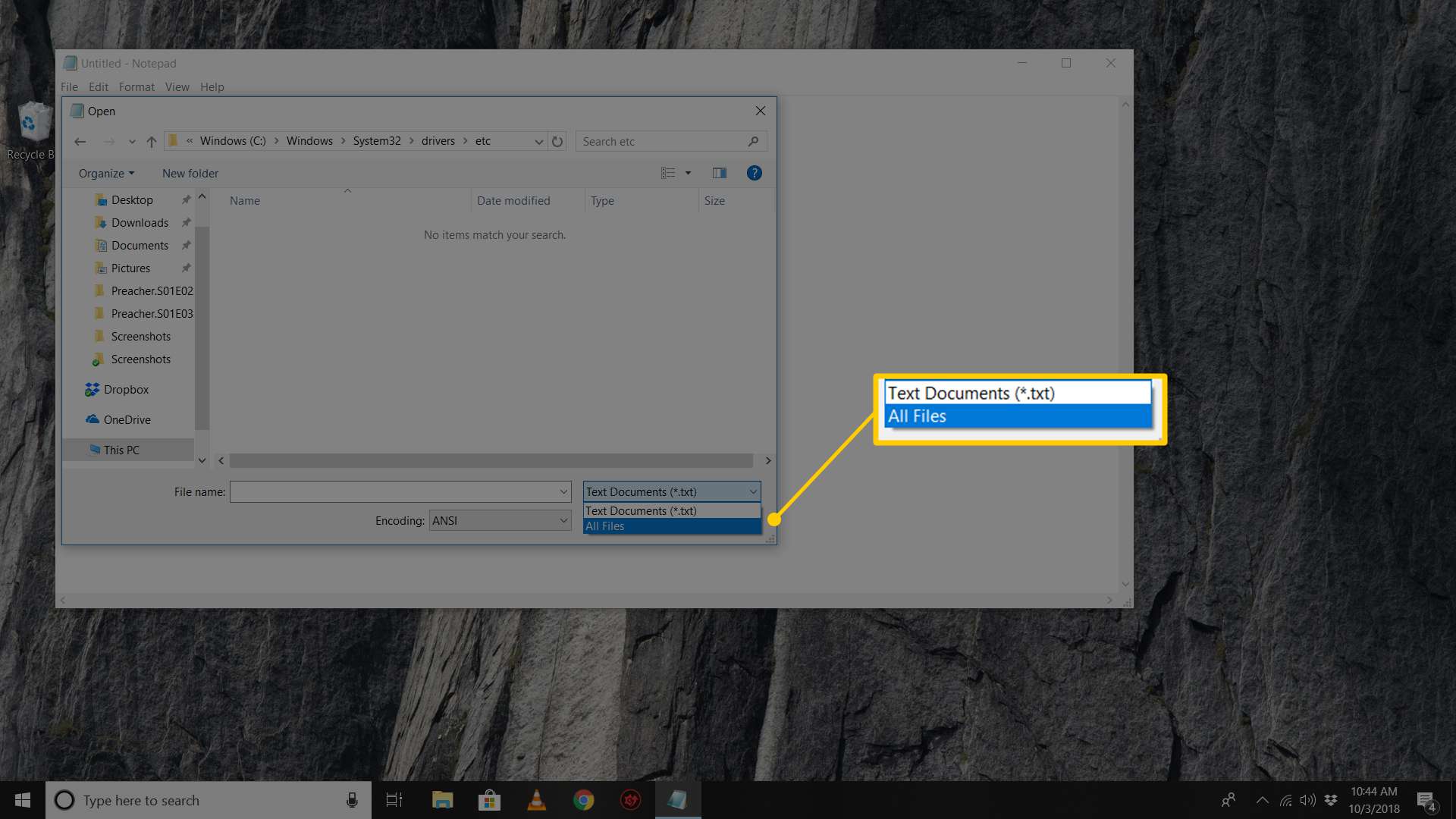
Tento krok je vyžadován, protože soubor HOSTS nemá příponu souboru .TXT.
-
Když se ve složce objeví soubory, dvakrát klikněte hostitelé otevřít.
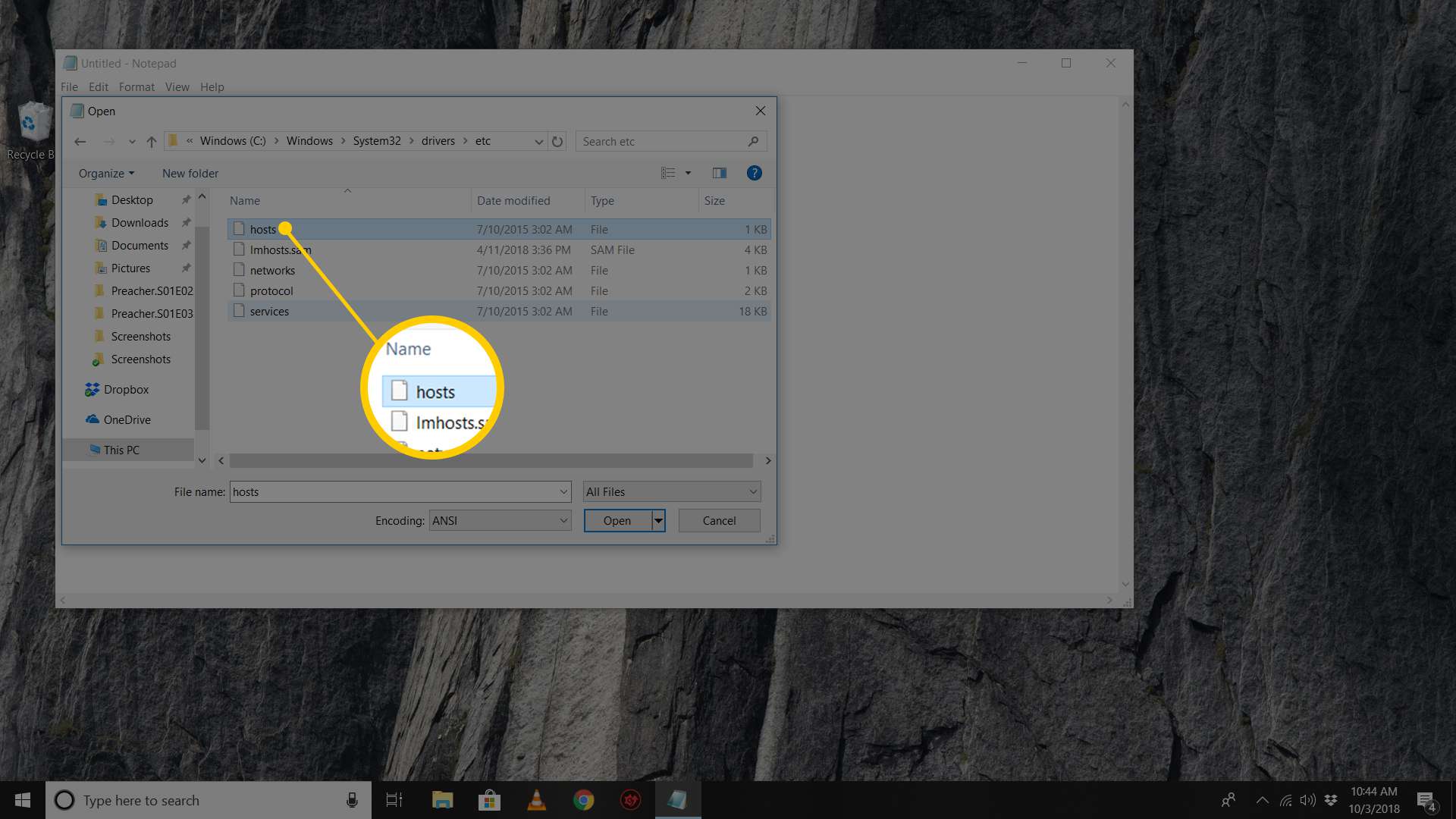
-
Upravte soubor HOSTS a uložte změny.
Co když nemohu uložit soubor HOSTS?
V některých verzích systému Windows nemáte oprávnění ukládat přímo do atd složku. Pokud se jedná o tento případ, může se vám při pokusu o uložení zobrazit chyba, jako je tato: Přístup k C: Windows System32 drivers etc hosts byl odepřen
Nelze vytvořit soubor C: Windows System32 drivers etc hosts. Ujistěte se, že cesta a název souboru jsou správné.
Místo toho musíte soubor uložit jinde, například Dokumenty nebo plocha počítače složku. Po uložení přejděte do této složky, zkopírujte soubor HOSTS a vložte jej přímo do umístění, kde by měl být soubor HOSTS (C: Windows System32 drivers etc ). Budete vyzváni k ověření oprávnění a budete muset potvrdit přepsání souboru. Pokud máte stále potíže s uložením upraveného souboru HOSTS, zkontrolujte jeho atributy a zkontrolujte, zda byl označen jen pro čtení. Klepněte pravým tlačítkem myši na soubor a vyberte Vlastnosti vidět atributy. Další možností je otevřít program textového editoru jako správce, aby oprávnění již byla v editoru použita. Poté lze provést uložení souboru HOSTS do originálu, aniž byste museli ověřovat přihlašovací údaje správce. Pokud stále nemůžete uložit do umístění souboru HOSTS, pravděpodobně nemáte správná oprávnění k úpravám souborů v této složce. Měli byste být přihlášeni pod účtem, který má práva správce k souboru HOSTS, který můžete zkontrolovat kliknutím pravým tlačítkem na soubor a přechodem na Bezpečnostní záložka.
K čemu se používá soubor HOSTS?
Soubor HOSTS je virtuálním ekvivalentem pomoci s adresářem telefonní společnosti. Pokud pomoc s adresářem odpovídá jménu osoby s telefonním číslem, soubor HOSTS mapuje názvy domén na adresy IP. Položky v souboru HOSTS mají přednost před položkami DNS udržovanými ISP. I když se tato hierarchie může hodit pro běžné používání, jako je blokování reklam nebo určitých škodlivých IP adres, její funkce také činí tento soubor běžným cílem malwaru. Jeho úpravou může malware blokovat přístup k aktualizacím antiviru nebo vás donutit na škodlivý web. Je proto vhodné pravidelně kontrolovat soubor HOSTS nebo alespoň vědět, jak odstranit falešné záznamy. Mnohem jednodušší způsob blokování určitých domén z vašeho počítače je použití vlastní služby DNS, která podporuje filtrování obsahu nebo seznamy bloků.